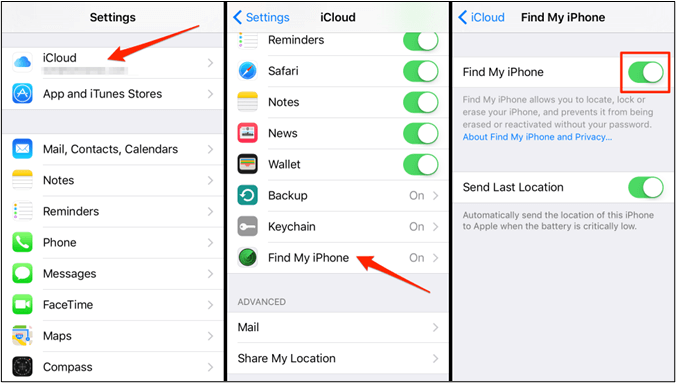Se eu sair do meu ID Apple, perderei tudo
✏️Principais vantagens:
- Se você sair do seu ID Apple no iPhone, seus dados pessoais e aplicativos baixados permanecerão no dispositivo. No entanto, você não pode acessar os serviços do iCloud, como o iCloud Drive, ou visualizar as fotos do iCloud e os backups do iCloud . Esses serviços iCloud e Apple estarão temporariamente indisponíveis. Se o seu Apple Watch estiver emparelhado, ele será desemparelhado, mas seus dados serão armazenados no relógio. Depois de sair, você não perde tudo. No entanto, se você ativou o Find My iPhone, a ativação do seu iPhone será bloqueada.
Seu ID Apple é a chave para vários serviços, do iCloud à App Store. No entanto, às vezes você deseja sair do seu ID Apple por vários motivos. Em tal situação, você pode ficar confuso sobre a possível perda de dados e o impacto na funcionalidade do seu dispositivo. Este artigo responde à sua pergunta: “Se eu sair do meu ID Apple, perderei tudo?” Aqui explicaremos o que acontece quando você sai do seu ID Apple e quais dados você corre o risco de perder. O artigo explora as implicações e os métodos recomendados para garantir uma transição tranquila e, ao mesmo tempo, proteger seus dados valiosos.
Parte 1. Se eu sair do meu ID Apple, perderei tudo
Se você sair do seu ID Apple, isso não excluirá diretamente tudo no seu dispositivo. Você está procurando "Se eu sair do meu ID Apple, perderei fotos?" Para evitar a perda de dados, entenda as implicações e tome as medidas adequadas:
- Backup: Se você depende do iCloud para armazenamento de dados, sair do seu ID Apple sem as devidas precauções pode causar perda de dados. Faça backup dos dados do seu iPhone ou baixe-os para o seu dispositivo antes de sair.
- Dados locais: seus dados pessoais, como contatos, fotos e aplicativos, permanecerão intactos. Sair do seu ID Apple não os excluirá.
- Aplicativos: você não perderá os aplicativos que comprou ou baixou na App Store. No entanto, os aplicativos associados ao ID Apple podem exigir login para receber atualizações.
- Arquivos de mídia: músicas, filmes e programas de TV comprados no iTunes estão vinculados ao seu ID Apple. Depois de sair, você não poderá acessá-los.
- Find My iPhone: Se você ativou o Find My iPhone, a ativação do seu dispositivo será bloqueada quando você sair do seu ID Apple. Você precisará de um ID Apple e uma senha para configurá-lo novamente.
- iMessage e FaceTime: Ao sair do seu ID Apple, o iMessage e o FaceTime serão desativados.
Nota: Se você esquecer a senha do ID Apple, também poderá excluir facilmente o ID Apple sem senha do seu iPhone. Para obter mais informações, consulte: Como excluir o ID Apple sem senha .
Parte 2. Como sair do Apple ID sem perder dados
Para sair do seu ID Apple sem perder dados, faça backup dos seus dados. Veja como você pode fazer isso:
Passo 1. Faça backup do seu iPhone ou iPad
Se você estiver confuso sobre “Se eu sair do iCloud no meu iPhone, tudo será excluído”, a criação de backups pode proteger seus dados. Você pode usar iCloud, iTunes ou outras soluções de backup de terceiros como:
- Abra o seu iPhone " Configurações. "
- Toque em ID Apple e abra “ icloud ”.
- Selecione " Cópia de segurança. "
![Backup de dados do iCloud iPhone]()
- Ative o Backup do iCloud e toque em “ Fazer backup agora ”.
Ele fará backup dos dados do seu dispositivo no iCloud. Certifique-se de fazer backup de seus contatos do iPhone para o PC ou iCloud e outros dados importantes.
Etapa 2. Desative " Encontre meu dispositivo "
- Vá para " Configurações ". E toque no seu ID Apple
- Selecione " Encontrar meu ".
- Desative " Encontrar meu iPhone ".
![Desativar encontrar meu iPhone]()
Etapa 3. Sair do ID Apple
- Vá para " Configurações ".
- Toque no seu ID Apple.
- Clique em “ Sair ”.
![Sair do Apple ID iPhone]()
- Digite a senha do seu ID Apple.
Você pode salvar uma cópia dos seus dados no dispositivo. Se você deseja salvar contatos, calendários e dados do Safari no seu dispositivo, selecione essas opções. Ele retém dados no seu dispositivo mesmo depois de sair. Digite seu ID Apple e senha para verificar “Se eu sair do meu ID Apple, posso fazer login novamente?”
Parte 3. O que acontece se eu sair do meu ID Apple no meu iPhone
Sair do seu ID Apple no iPhone pode ter efeitos significativos na funcionalidade dos serviços do iPhone. Aqui está o que acontece se você sair do Apple ID.
- Apple Music: Se você assinou o Apple Music, não poderá acessar a biblioteca de música após sair. Você não pode ouvir, baixar ou adicionar músicas à sua biblioteca. Todas as músicas baixadas serão removidas do seu dispositivo
- Mail, arquivos e documentos do iCloud: seus e-mails, arquivos e atualizações de documentos não serão mais sincronizados com o iCloud. Os dados existentes existirão, mas a conexão com o servidor iCloud será interrompida.
- Apple Wallet: os serviços da Apple Wallet, como Apple Pay, Apple Card, Apple Cash e Car Keys, estão conectados ao Apple ID. Quando você sai do ID Apple, esses serviços serão removidos do seu dispositivo.
- iCloud: Sair do seu ID Apple interromperá a sincronização e o backup de dados no iCloud. Não será feito backup de quaisquer novos dados criados após a saída. No entanto, os dados já armazenados em backup permanecerão no armazenamento do iCloud.
- iMessage e FaceTime: Sair do seu ID Apple manterá as mensagens de backup do iCloud. Você poderá usar o iMessage no seu número de telefone, mesmo se estiver desconectado do seu ID Apple. Mas você não pode usar chamadas FaceTime.
- Aplicativos e App Store: se você sair do seu ID Apple, não poderá acessar a App Store e não poderá baixar aplicativos. Os aplicativos já instalados permanecerão, mas você não poderá atualizá-los. Se você estiver preocupado com “se eu sair do meu ID Apple, perderei meus contatos”, a resposta é “Não”. Seus contatos salvos no dispositivo permanecerão.
- Find My App: Se você sair do seu ID Apple, não poderá usar o recurso Find My iPhone. Isso significa que você não pode localizar seu dispositivo ou gerenciar remotamente se ele for perdido ou roubado. O recurso Bloqueio de ativação para impedir o uso não autorizado do dispositivo também será desativado.
Parte 4. Dicas para fazer backup do iPhone antes de sair do ID Apple
Antes de sair do seu ID Apple, certifique-se de criar seu backup de dados em serviços em nuvem como o iCloud. Uma das soluções mais fáceis de usar para criar backup de dados é EaseUS MobiMover Free . Ele permite que os usuários façam backup dos dados do iPhone para o computador sem esforço.
EaseUS MobiMover é um software versátil de backup de dados para iPhone e iPad. Ele permite aos usuários transferir, fazer backup e gerenciar dados de dispositivos iOS facilmente. EaseUS MobiMover suporta uma ampla variedade de arquivos de transferência de dados entre todas as plataformas, ou seja, dispositivos Android, iOS, Windows e Mac. Se você precisa proteger seus dados ou liberar espaço no seu iPhone, o EaseUS MobiMover pode gerenciar seu conteúdo iOS. Sua interface intuitiva o torna uma excelente escolha e uma solução de gerenciamento de dados eficiente e confiável para seus dispositivos Apple.
- 1️⃣Transferência simples de dados: EaseUS MobiMover permite aos usuários mover dados entre dispositivos. Se você deseja fazer backup de todo o seu dispositivo iOS ou transferir dados, isso simplifica o processo.
- 2️⃣Compatibilidade: suporta uma ampla variedade de tipos de dados. Você pode gerenciar diversas formas de conteúdo sem problemas de compatibilidade.
- 3️⃣Transferência Bidirecional: MobiMover permite importar e exportar dados entre seus dispositivos. Você pode adicionar novas mídias ao seu dispositivo ou fazer backup de conteúdo facilmente.
- 4️⃣Gerenciamento de dados em massa: gerenciar seus arquivos em massa é mais fácil. Você pode selecionar e transferir vários arquivos e mover fotos ou vídeos em grandes quantidades.
![cópia de segurança do iPhone]()
O resultado final
Sair do seu ID Apple não exclui tudo do seu iPhone. No entanto, desativa temporariamente alguns serviços do seu dispositivo. Este artigo, se eu sair do meu ID Apple, perderei tudo, forneceu informações sobre o processo. Para garantir uma transição tranquila ou proteger suas informações importantes, use ferramentas confiáveis de gerenciamento de dados como o EaseUS MobiMover. Ele permite que os usuários façam backup, transfiram e gerenciem dados sem esforço em diferentes IDs Apple.
Perguntas frequentes sobre como sair do meu ID Apple
Ao sair do seu ID Apple, você pode perder dados que não estão sincronizados corretamente. Se você tiver dúvidas sobre como sair do seu ID Apple, aqui estão algumas dicas para você.
1. O que acontecerá se eu sair do meu ID Apple e entrar novamente?
Se você entrar com seu ID Apple depois de sair, precisará sincronizar o iCloud, a App Store e outros aplicativos conectados. No entanto, a maioria dos seus dados e conteúdo adquirido estarão acessíveis após um novo login.
2. Posso ter dois IDs Apple em um dispositivo?
Sim, você pode ter vários IDs Apple em um dispositivo. No entanto, gerenciar vários IDs Apple pode ser complexo. Mas durante a mudança, você precisará reconfigurar serviços como iCloud e App Store.
3. Como posso passar de um ID Apple para outro?
Para trocar um ID Apple, você precisará sair do ID atual e entrar com o novo. No entanto, este processo requer a atualização de várias configurações e o novo download do conteúdo.
Passo 1. Faça backup dos seus dados no iCloud.
Passo 2. Abra os Ajustes do iPhone e toque no seu nome.
Etapa 3. Toque em Sair.
Passo 4. Digite a senha do seu ID Apple e toque em Desligar.
Etapa 5. Ative os dados dos quais deseja manter uma cópia em seu dispositivo.
Etapa 6. Toque em Sair novamente para confirmar que deseja sair do iCloud.
Etapa 7. Faça login em outro ID Apple e restaure os backups.
4. Como sair do Apple ID sem senha?
Esquecer a senha do seu ID Apple pode ser frustrante. EaseUS MobiUnlock pode ajudá-lo a desbloquear seu dispositivo e recuperar o acesso sem a necessidade de uma senha.
Passo 1. instale o EaseUS MobiUnlock no seu computador.
Passo 2. Use um cabo USB para conectar seu iPhone ao computador
Etapa 3. Inicie o EaseUS MobiUnlock e selecione Desbloquear Apple ID.
Passo 4. Toque em Iniciar . Siga as instruções na tela para colocar seu dispositivo no modo de recuperação.
Etapa 5. EaseUS MobiUnlock começará a desbloquear automaticamente seu ID Apple.